Pages in Private work

Doors Archi..

Holder St, ..
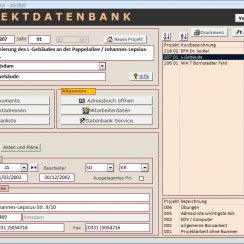
Architect D..

Jeremy and ..

Tamarama Be..
Architect Database
 A database for architects I developed over the years.
A database for architects I developed over the years.
 Database für Architekten
Database für Architekten
Content:
Projektwahl
 Hier werden die Projekte angelegt und ausgewählt
Hier werden die Projekte angelegt und ausgewählt
Neu: Projektnummern können jetzt geändert werden wie alle anderen Projektinformationen.

Grundeinstellungen
 Neu: Projekte löschen, Bürodaten wie Kopf und Fusszeile zentral verwalten.
Neu: Projekte löschen, Bürodaten wie Kopf und Fusszeile zentral verwalten.
Adressbuch
 Neu: Sortier- und Suchfunktionen. Alle Listen
lassen sich jetzt filtern oder nach Bedarf
sortieren.
Neu: Sortier- und Suchfunktionen. Alle Listen
lassen sich jetzt filtern oder nach Bedarf
sortieren.
Dokumente
 Neu: Unbegrenzt lange Dokumente erstellen durch die Verwendung von Absätzen. Filter und Sortierfunktionen.
Neu: Unbegrenzt lange Dokumente erstellen durch die Verwendung von Absätzen. Filter und Sortierfunktionen.
Dokumente Drucken
 Neu: einfacheres Menü, Ausdruck einzelner Adressen
für Serienbriefe möglich. Mehrseitige Dokumente
bereiten kein Problem mehr (keine "Seite 2")
Neu: einfacheres Menü, Ausdruck einzelner Adressen
für Serienbriefe möglich. Mehrseitige Dokumente
bereiten kein Problem mehr (keine "Seite 2")
Projekt Adressen
 Neu: Filter und Sortieroptionen
Neu: Filter und Sortieroptionen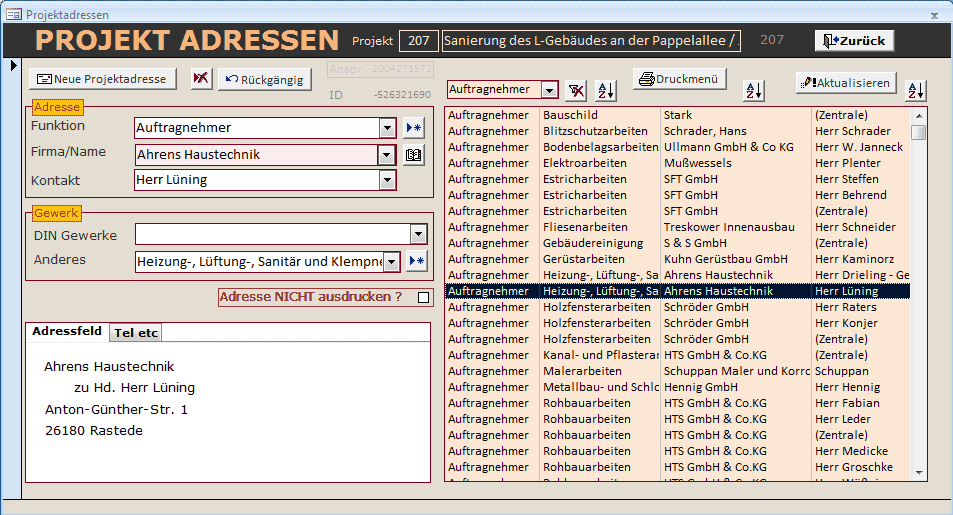
Planliste
 Neu: Filter und Sortierfunktionen
Neu: Filter und Sortierfunktionen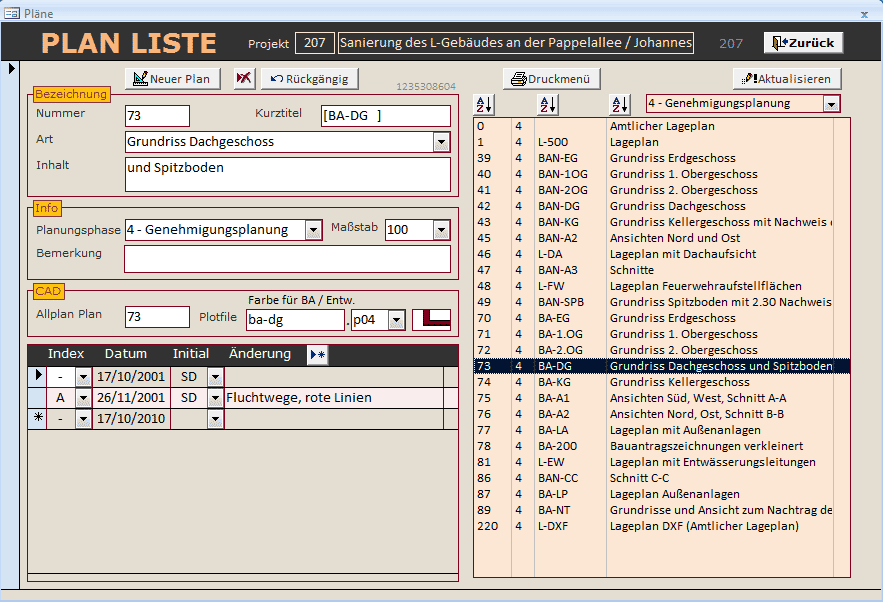
Druckmenü für Projektdaten
 Neu: Filterfunktionen. Optionsmenüs sind einfacher zu verstehen und übersichtlicher.
Neu: Filterfunktionen. Optionsmenüs sind einfacher zu verstehen und übersichtlicher.
Quickfilter für schnelle Vorauswahl für Ausführung oder Bauantrag

Installation - Teil 1

Kopiere die beiden Dateien in ein Verzeichnis "Datenbank" in "Eigenen Dateien".
architect2007.accdb - Diese Datei enthält die Formulare und Berichte. Dies ist die Datei mit der du arbeitest.
architect_data.mdb - diese Datei enthält die Daten und braucht nicht bearbeitet werden.
Beim Öffnen erscheint ein 'Sicherheitswarnung' unter der Menüleiste. Um das zu vermeiden musst du das Verzeichnis 'Datenbank' zu den vertrauenswürdigen Verzeichnissen hinzufügen:
- Klick auf Optionen in der Leiste neben der Sicherheitswarnung
- Wähle 'Trust Center' in der linken Menüleiste in den Access Optionen
- Klicke auf die Schaltfläche 'Trust Center Optionen'
- Wähle 'Vertrauenswürdige Verzeichnisse' im linken Menü
- Klicke auf 'Verzeichnis hinzufügen'
Wähle das zuvor angelegte Verzeichnis 'Datenbank' und klicke OK. Danach erscheint die Sicherheitswarnung nicht mehr.

Installation - Teil 2

Als zweiten Schritt musst du die Daten mit der Datei architect2007 verknüpfen.
Öffne die Datei und wechsel zu Datenbank Tools. Wähle dort den Verknüpfungsmanager.
Im nächsten Fenster klicke auf Alle auswählen. Alle Einträge müssen einen Haken haben. Das Kästchen unter der Liste darf keinen Haken haben.
Klicke auf OK and wähle die Datei architect_data.mdb als Ziel. Nachdem du dies bestätigt hast sollten alle Tabellen verknüpft sein.
Schließe Access. Beim nächsten Öffnen der Datei architect2007 sollte alles funktionieren.

 Top of page
Top of page